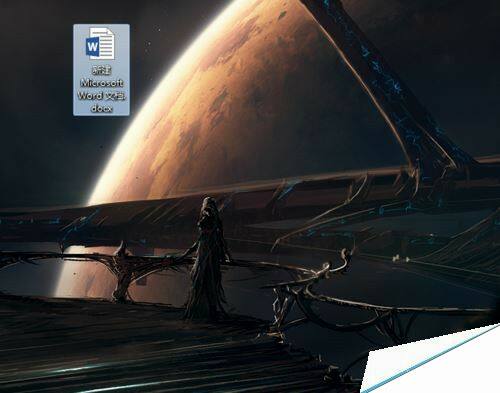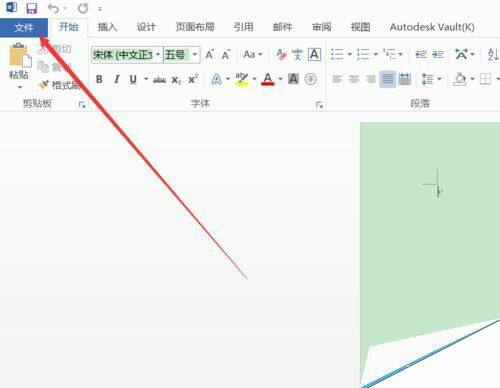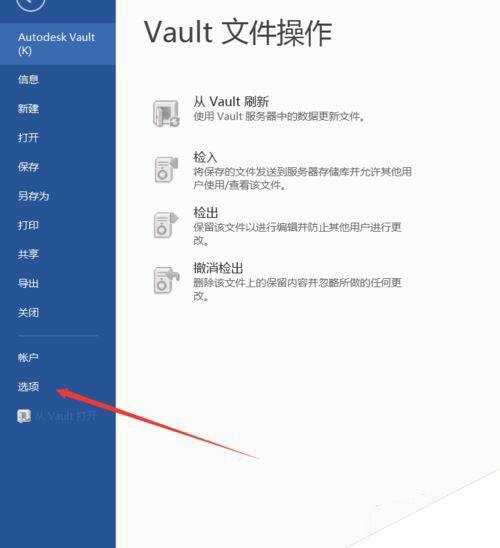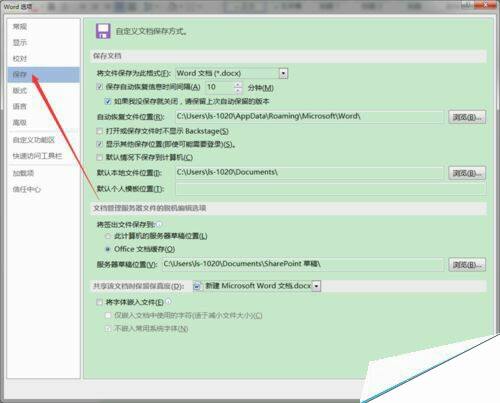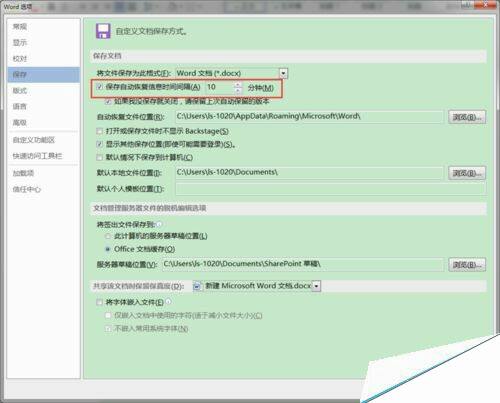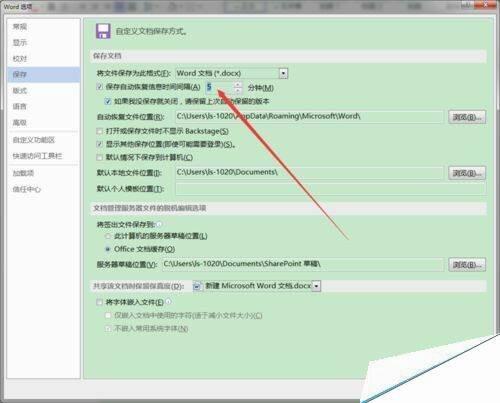Word2016怎么自动保存?office2016自动保存设置教程
办公教程导读
收集整理了【Word2016怎么自动保存?office2016自动保存设置教程】办公软件教程,小编现在分享给大家,供广大互联网技能从业者学习和参考。文章包含387字,纯文字阅读大概需要1分钟。
办公教程内容图文
然后打开以后,看到左上角,点击“文件”,
出现一个侧栏,然后单击“选项”菜单。
在左侧菜单中寻找“保存”选项。点击。
点击“保存自动回复信息时间间隔”前边的小勾
然后再后侧可以设置时间,根据自己的需要和实际情况设置即可。
就这么简单,你学会了吗?
以上方法适用于word2016、excel2016以及其他office2016软件。
相关阅读:
word2016表格怎么自动排序?word2016表格自动排序教程
Word2016计算器在哪?Word2016打开计算器教程
word2016不能输入汉字怎么办?word2016无法输入中文解决方法
办公教程总结
以上是为您收集整理的【Word2016怎么自动保存?office2016自动保存设置教程】办公软件教程的全部内容,希望文章能够帮你了解办公软件教程Word2016怎么自动保存?office2016自动保存设置教程。
如果觉得办公软件教程内容还不错,欢迎将网站推荐给好友。